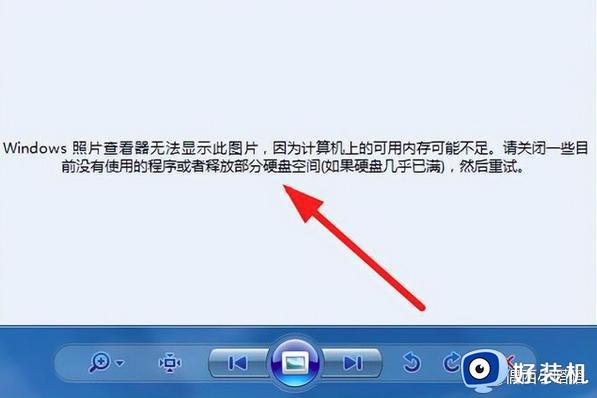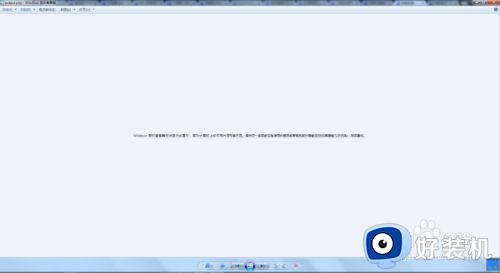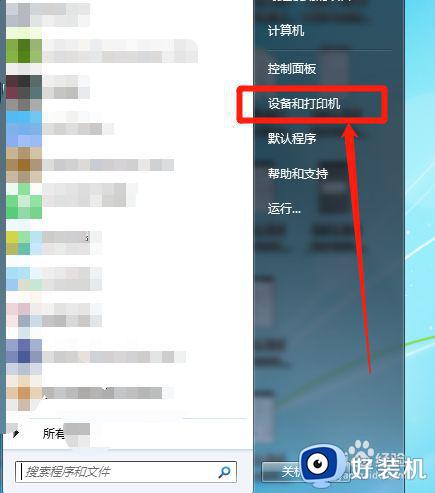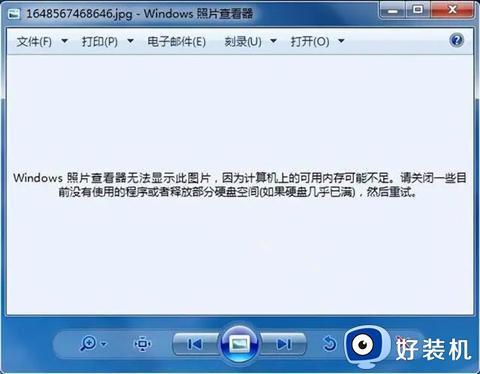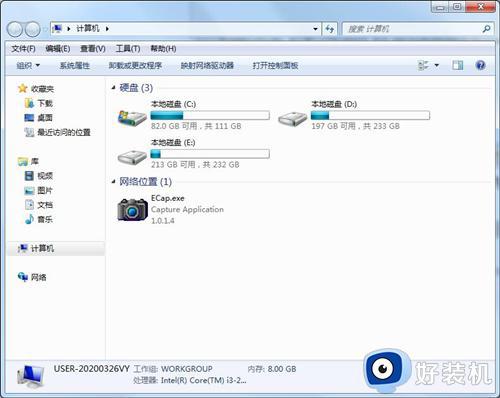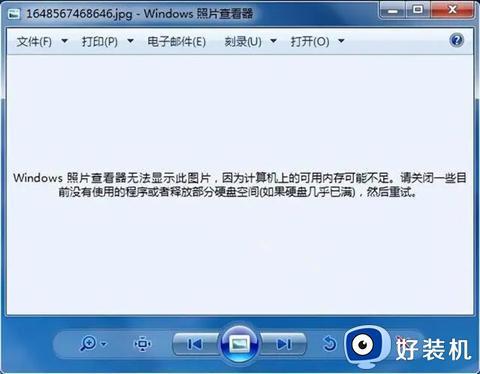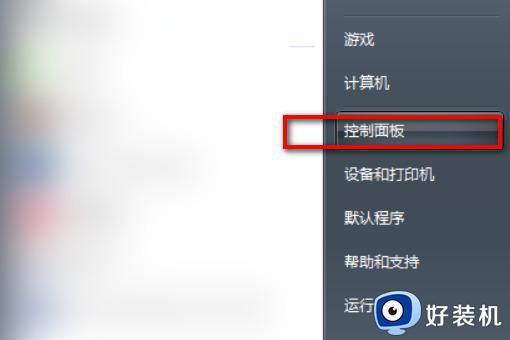win7看照片显示电脑内存不足怎么办
在日常使用win7 64位系统的过程中,用户难免会接受到一些图片,而想要查看图片时可以通过系统自带的照片查看器来实现,然而有用户在win7系统打开照片查看器查看照片时却遇到提示电脑内存不足的情况,对此win7看照片显示电脑内存不足怎么办呢?这里小编就来教大家解决方法。
推荐下载:win7专业版gho
具体方法:
步骤一:
1、首先,打开电脑中的“控制面板”,找到“设备和打印机”,进入。
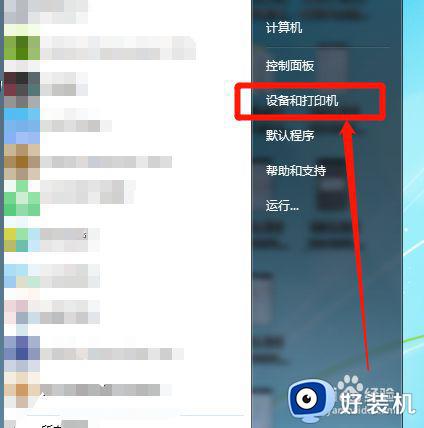
2、其次,鼠标右键点击正在使用的打印机,选择“打印机属性”。
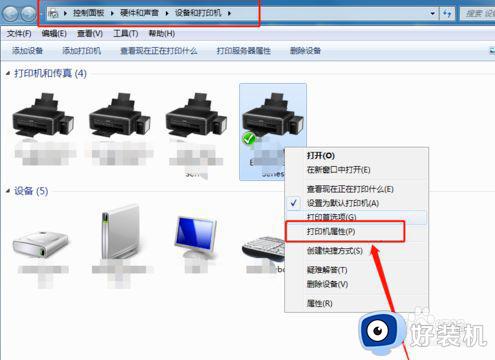
3、然后,在属性窗口,找到“颜色管理”,点击,选择“高级”,“设备配置文件”为“系统默认”即可,具体如下图。
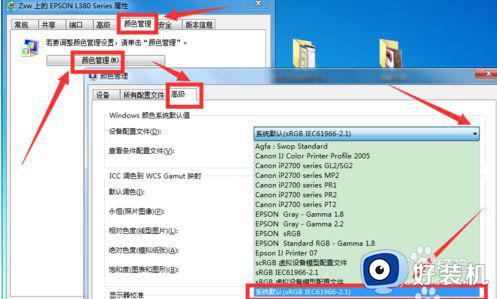
方法二:1、在电脑上,找到“计算机”,打开,上面工具栏中,点击“工具”,选择“文件夹选项”。
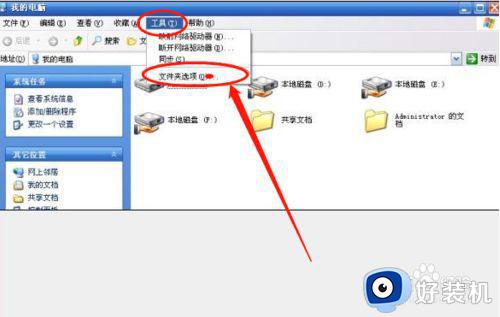
2、接着,点击“查看”,把“始终显示图标,从不显示缩略图”前面框框中的勾去掉,点击"确定“按钮。
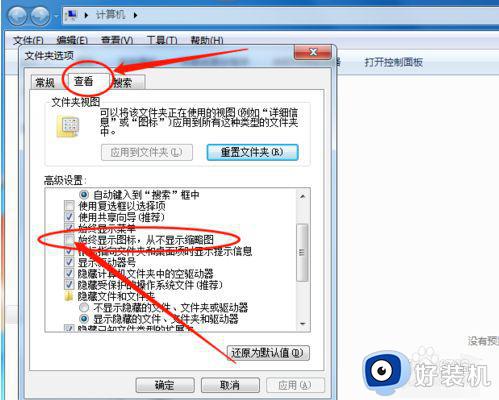
方法三:如果上述方法还是解决不了问题,还有一个可能是图片格式不支持打开,如还不行,建议用其他看图软件试一试。
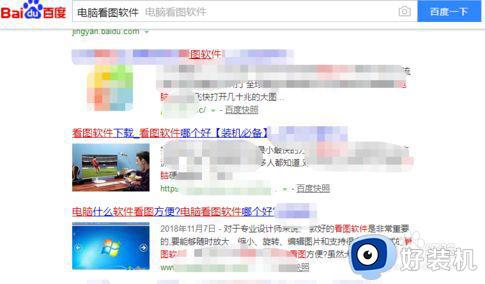
上述就是关于win7看照片显示电脑内存不足解决方法了,有出现这种现象的小伙伴不妨根据小编的方法来解决吧,希望能够对大家有所帮助。